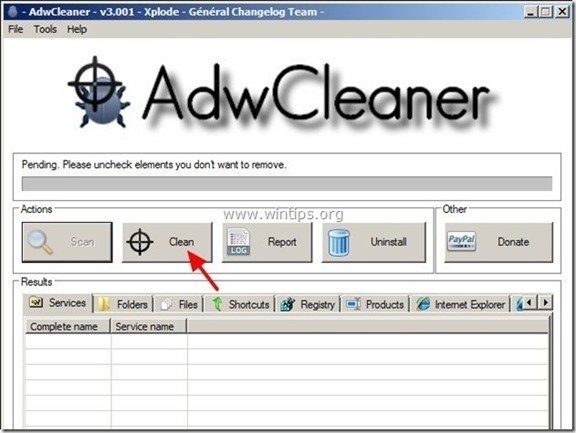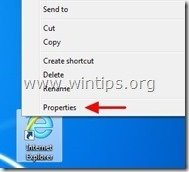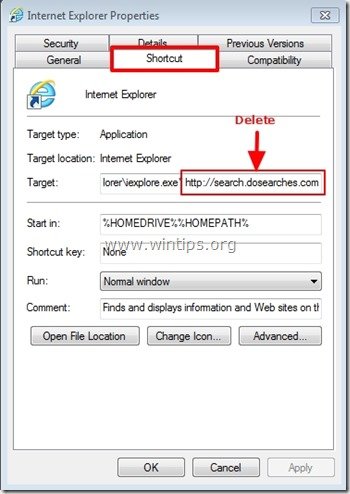Съдържание
“ Правете търсения - DoSearches. com " е похитител на браузъра, който е включен в други програми за инсталиране на безплатен софтуер и след като бъде инсталиран на компютъра ви, променя началната ви страница в интернет на " d търсене. com " и променя вашата интернет търсачка на " search.dosearches.com ", който извършва пренасочвания при сърфиране и показва реклами от неизвестни доставчици.
" dosearches.com" Похитителят също така променя вашите преки пътища в интернет, като добавя следния аргумент към техните свойства: " http://www.dosearches.com/... " или " http://Search.dosearches.com/... ”.
"D о търсения" може да бъде инсталиран в обикновените интернет браузъри (Internet Explorer, Chrome или Firefox), ако потребителят не обърне внимание при инсталирането на свободен софтуер (обикновено).
Деинсталиране на " D oИзследва ” от компютъра си и да възстановите настройките за търсене в браузъра си , следвайте стъпките по-долу:

Как да премахнете "d о търсения " от вашия интернет браузър (Internet Explorer, Mozilla Firefox, Google Chrome):
Стъпка 1. Деинсталирайте нежелания софтуер "do search" от компютъра си.
1. За да направите това, отидете в:
- Windows 8/7/Vista: Старт > Контролен панел . Windows XP: Начало > Настройки > Контролен панел
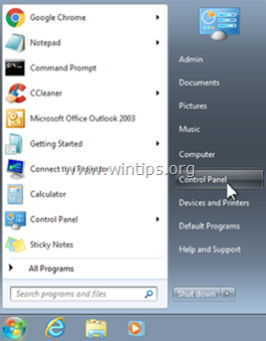
2. Кликнете два пъти, за да отворите
- Добавяне или премахване на програми ако имате Windows XP Програми и функции ако използвате Windows 8, 7 или Vista.
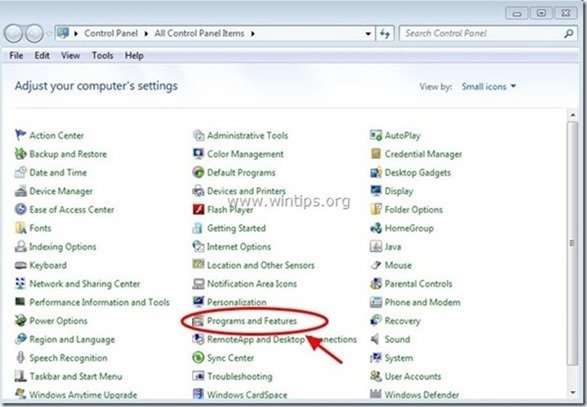
3. В списъка с програми намерете и Премахване (деинсталиране) тези приложения:
- do-search Browser Protecter (направете търсене) Всяко друго приложение, което принадлежи към “ търсене ” издател. Всяко друго неизвестно приложение като: " Управление на Wsys ", " Поддръжка в реално време ", " Бюро 365 ", " Оптимизатор Pro" и т.н.

Стъпка 2: Почистете рекламен софтуер и злонамерени записи в регистъра с помощта на "AdwCleaner".
1. Изтеглете и запазете програмата "AdwCleaner" на работния плот.
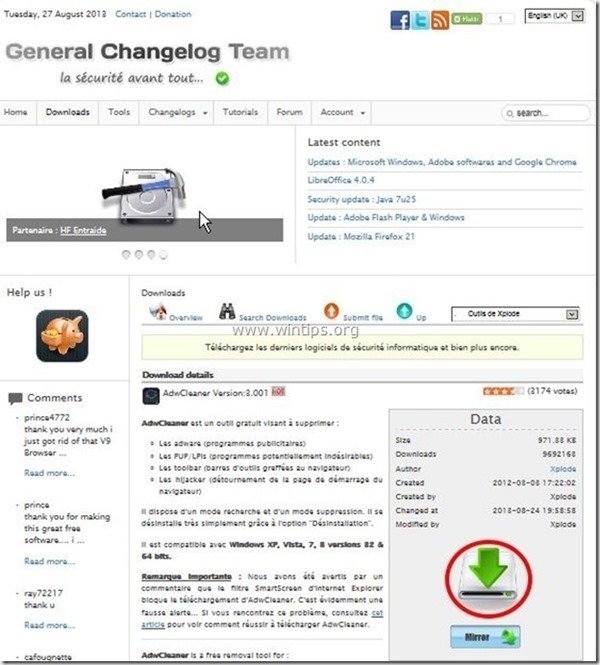
2. Затворете всички отворени програми и Двойно кликване да отворите "AdwCleaner" от работния плот.
3. Преса " Сканиране ”.
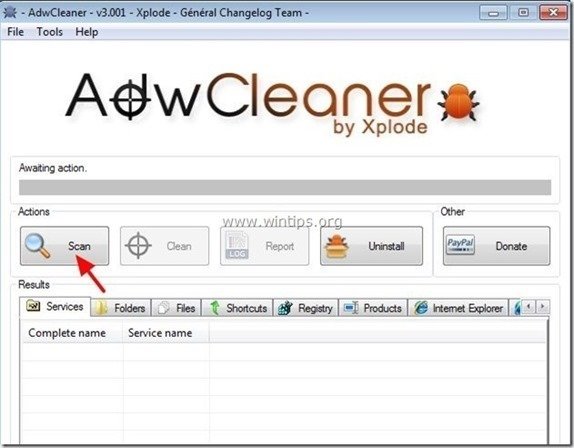
4. Когато сканирането приключи, натиснете "Clean ", за да премахнете всички нежелани злонамерени записи.
4. Преса " OK " в " AdwCleaner - Информация" и натиснете " OK " отново да рестартирате компютъра си .
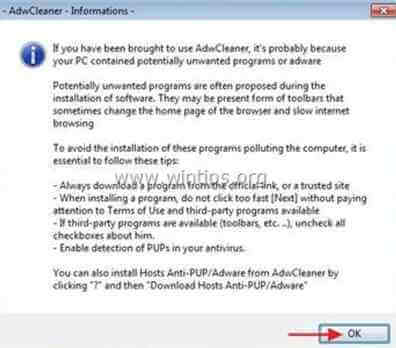
5. Когато компютърът ви се рестартира, затворете " Информация за AdwCleaner" (readme) и продължете към следващата стъпка.
Стъпка 3: Премахване на " DoSearches " от бързия достъп на вашия интернет браузър.
1. Кликнете с десния бутон на мишката върху иконата на вашия интернет браузър и изберете " Имоти ”.
Известие*: Трябва да извършите същата операция за всички преки пътища на интернет браузъра, включително тези в списъка с програми и в лентата на задачите.
2. На " Кратък път ", потърсете в раздела " Цел " поле и изтрийте " http://www.dosearches.com/... " или " http://search.dosearches.com/... ” стойност, записана след " iexplore.exe " (за пряк път в IE) или " firefox.exe " (за Firefox Shortcut) или " chrome.exe " (за пряк път към Chrome) и изберете " OK " *
* Преса " Продължи ", когато е помолен да " Предоставяне на разрешение на администратора за промяна на тези настройки ”.
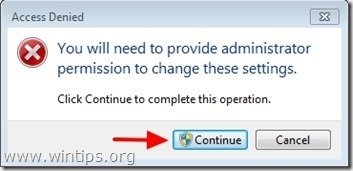
3. Продължете към следваща стъпка.
Стъпка 4. Премахване на потенциално нежелани програми (PUP) с инструмента за премахване на нежелани програми.
1. Изтеглете и стартирайте JRT - инструмент за премахване на нежелани програми.

2. Натиснете който и да е клавиш, за да започнете да сканирате компютъра си с " JRT - Инструмент за премахване на ненужен софтуер ”.
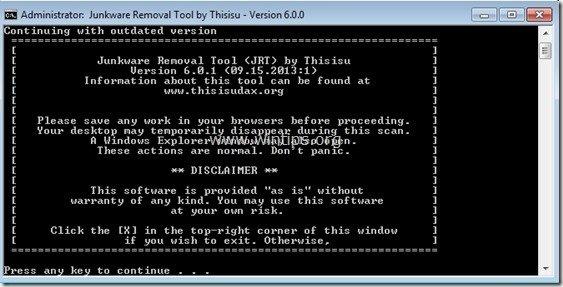
3. Бъдете търпеливи, докато JRT сканира и почисти системата ви.
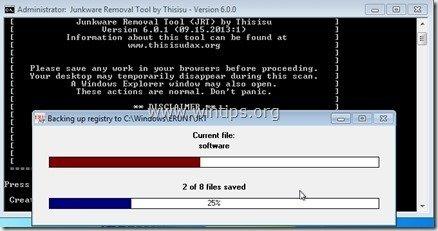
4. Затворете дневника на JRT и след това рестартиране вашия компютър.
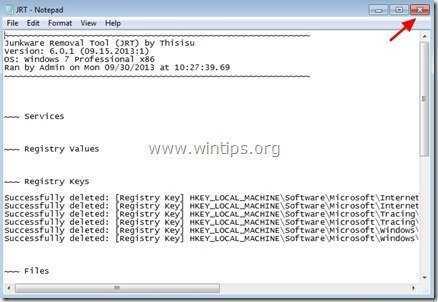
Стъпка 5. Почистване компютърът ви да не остане злонамерени заплахи.
Изтегляне и инсталиране на една от най-надеждните БЕЗПЛАТНИ програми за борба със злонамерен софтуер днес, за да почистите компютъра си от останалите злонамерени заплахи. Ако искате да сте постоянно защитени от заплахи от злонамерен софтуер, съществуващи и бъдещи, препоръчваме ви да инсталирате Malwarebytes Anti-Malware PRO:
Защита от MalwarebytesTM
Премахва шпионски, рекламен и злонамерен софтуер.
Започнете безплатното си изтегляне сега!
1. Работете " Malwarebytes Anti-Malware" и позволете на програмата да се актуализира до най-новата си версия и злонамерена база данни, ако е необходимо.
2. Когато главният прозорец на Malwarebytes Anti-Malware се появи на екрана, изберете " Извършване на бързо сканиране " и след това натиснете " Сканиране " и оставете програмата да сканира системата ви за заплахи.
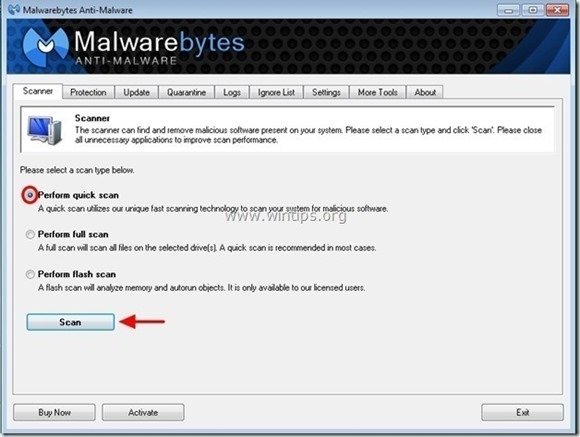
3. Когато сканирането приключи, натиснете "OK" за да затворите информационното съобщение и след това натиснете на "Покажи резултатите" бутон, за да Преглед на и премахване на откритите злонамерени заплахи.
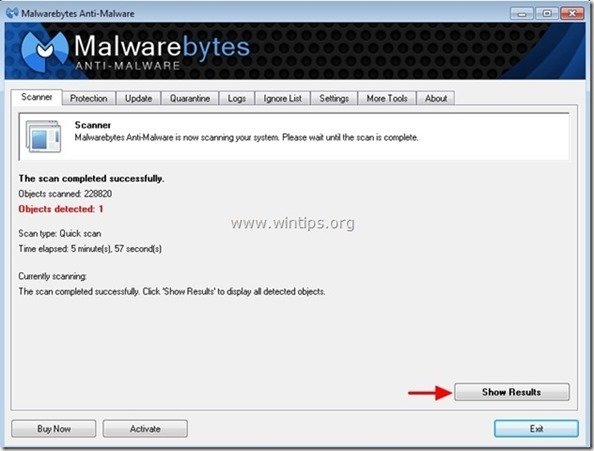
4. В прозореца "Покажи резултатите" проверка - като използвате левия бутон на мишката. всички заразени обекти и след това изберете " Премахване на избрани " и оставете програмата да премахне избраните заплахи.
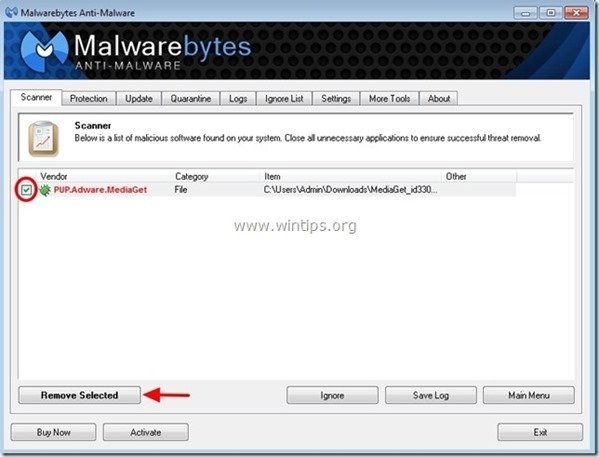
5. Когато процесът на отстраняване на заразени обекти приключи , "Рестартирайте системата си, за да премахнете правилно всички активни заплахи"
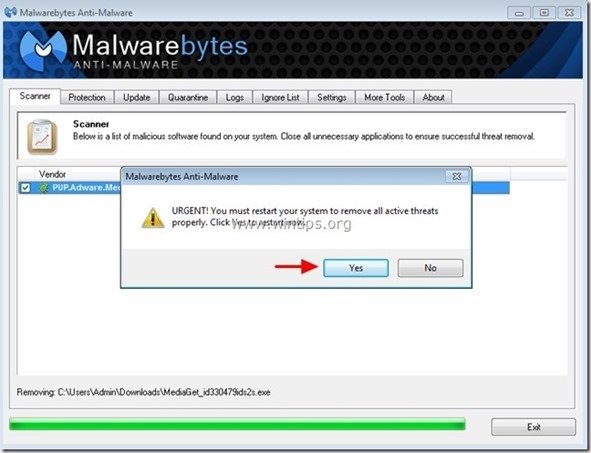
6. Продължете към следваща стъпка.
Съвети: За да сте сигурни, че компютърът ви е чист и безопасен, Извършете пълно сканиране на Malwarebytes' Anti-Malware в "Безопасен режим" на Windows .*
*За да влезете в безопасен режим на Windows, натиснете бутона " F8 ", докато компютърът ви се зарежда, преди да се появи логото на Windows. Когато клавишът " Меню за разширени опции на Windows " се появява на екрана, използвайте клавишите със стрелки на клавиатурата, за да преминете към Безопасен режим и след това натиснете "ENTER “.
Стъпка 6. Почистете нежеланите файлове и записи.
Използвайте " CCleaner " програма и преминете към чист вашата система от временни Интернет файлове и невалидни записи в регистъра.*
* Ако не знаете как да инсталирате и използвате "CCleaner", прочетете тези инструкции .

Анди Дейвис
Блог на системен администратор за Windows